18.3 Использование упоминаний при отправке элементов
Функция упоминания в сочетании с функцией дополнения имен из адресной книги служит для быстрого добавления получателей в поле Кому, а также позволяет вставить в текст сообщения выделенное имя определенного пользователя со встроенной ссылкой для привлечения его внимания.
Чтобы вставить имя контактного лица в текст отправляемого сообщения, начните набирать имя из адресной книги после символа @. При этом сработает функция дополнения имен, с помощью которой можно будет выбрать нужного получателя из отфильтрованного списка адресной книги.
ПРИМЕЧАНИЕ.Для того чтобы при использовании упоминаний действовало автоматическое дополнение, вводимое имя должно содержаться в системной или персональной адресной книге, в свойствах которой включена функция дополнения имен.
В приведенном ниже примере составитель сообщения набрал в поле Кому «Пользователь LDAP», а в сообщении обратился в нему «господин». В первом предложении он набрал «@тест» и выбрал в раскрывающемся списке адресной книги пользователя Тестимя Тестфамилия. При этом имя соответствующего пользователя было вставлено в тело письма и добавлено в поле Кому отправляемого сообщения.
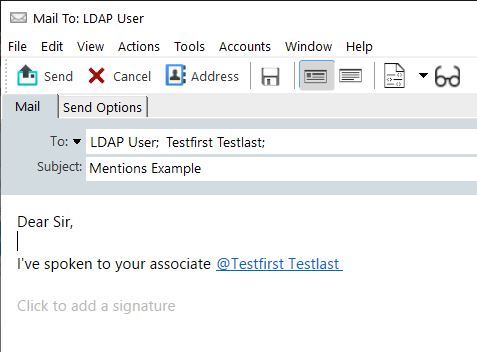
ПРИМЕЧАНИЕ.Персональные элементы не содержат полей для добавления адресов получателей, но вы можете использовать в персональных отправляемых элементах функцию упоминания. Использование упоминаний в персональных элементах позволяет задействовать функции быстрого доступа при последующем открытии этих элементов. Например, вы можете скопировать адрес электронной почты или узнать номер телефона, наведя указатель мыши на упоминание.
18.3.1 Общие сведения о принципах действия и параметрах упоминаний
Помимо привлечения внимания пользователей, упоминания дают некоторые дополнительные преимущества. Ниже приведено подробное описание действия упоминаний в GroupWise, а также связанных с ними параметров.
Функции упоминаний
Если вас интересуют действия, доступные при использовании упоминаний, обратитесь к разделу Параметры упоминаний. Здесь же речь пойдет о принципах их работы.
-
Типы элементов. Упоминания можно использовать в любых элементах с функцией Отправить, в том числе в персональных элементах. Пример:
-
Почта
-
Мероприятие
-
Задача
-
записка;
-
напоминание.
-
-
Параметры по умолчанию. Функция упоминания по умолчанию включена. Если администратор GroupWise не менял настройки системы по умолчанию, для отключения этой функции в клиенте GroupWise последовательно выберите пункты Сервис > Параметры > Среда и перейдите на вкладку Общие.
Если администратор вносил изменения в параметры по умолчанию, функция упоминаний может иметь одно из указанных ниже состояний.
-
Включена/заблокирована — можно пользоваться упоминаниями в клиенте, но нельзя их отключить.
-
Отключена/заблокирована — нельзя ни пользоваться упоминаниями, ни включить их.
-
Отключена/разблокирована — чтобы использовать упоминания, необходимо установить флажок в поле Включить упоминания в разделе «Среда > Общие параметры».
ПРИМЕЧАНИЕ.По умолчанию выбран вариант «Включена/разблокирована».
-
-
Упоминание и дополнение имен. Чтобы при использовании упоминаний действовало автоматическое дополнение, вводимое имя должно содержаться в системной или персональной адресной книге, в свойствах которой включено дополнения имен.
Чтобы узнать, в каких персональных адресных книгах включена функция дополнения имен, выберите на панели инструментов пункт Адресные книги и перейдите в раздел Файлы > Адресные книги с дополнением имен.
-
Использование копий и скрытых копий. Как уже было сказано, при добавлении упоминания в тело письма указанное имя автоматически вставляется в поле Кому, если его там еще нет (это правило не работает для персональных элементов). При этом если «упомянутый» получатель уже был указан в поле Копия или СК, его адрес переносится в поле Кому.
-
Обозначение элементов с упоминаниями в списках. Поскольку упоминания служат для привлечения внимания, в списке элементов почтового ящика пользователя сообщения, в которых он упоминается, отмечены символом @. Дополнительные сведения о том, как отфильтровать отмеченные сообщения см. в разделе Параметры упоминаний.
ПРИМЕЧАНИЕ.Даже если электронное сообщение с упоминанием было получено из внешней почтовой системы (в том числе из Gmail и Outlook), оно также будет отмечено.
Параметры упоминаний
В этом разделе речь пойдет об активных действиях, доступных пользователям при использовании упоминаний, а не о поведении упоминаний в целом. Дополнительные сведения см. в разделе Функции упоминаний.
-
Плитка адреса. При наведении курсора мыши на текст упоминания в элементе GroupWise всплывает плитка адресата (получателя, группы, ресурса и т. д.) с содержащимися в адресной книге данными об этом объекте. Это может быть адрес электронной почты, номер телефона, должность, отдел и т. д.
-
Контекстное меню. По щелчку правой кнопкой мыши на тексте упоминания в элементе GroupWise откроется контекстное меню с перечисленными ниже командами.
-
Добавить в папку «Частые контакты»
-
Подробная информация (откроются свойства адресной книги)
-
Вырезать
-
Копировать
-
Копировать адрес электронной почты
-
Удалить
-
-
Параметры удаления. Существует несколько способов удалить упоминания из элемента на стадии черновика, чтобы добавить новые элементы и ответы на полученные элементы. Для этого выполните одно из указанных ниже действий.
-
Удалите текст клавишей Backspace.
-
Наведите указатель мыши на текст и щелкните по значку x.
-
Щелкните правой кнопкой мыши по упоминанию и выберите пункт Удалить.
-
Выберите упоминание и нажмите клавишу Delete.
ПРИМЕЧАНИЕ.Если адресат был добавлен в поле Кому в связи с использованием упоминания, его имя будет одновременно удалено из текста и из поля Кому. Однако если адрес уже был в поле Кому до ввода упоминания, удаление такого упоминания не приведет к его удалению из поля Кому.
-
-
Фильтр упоминаний. Чтобы посмотреть в почтовом ящике все сообщения, где вы упомянуты, воспользуйтесь параметром Упоминание меня в раскрывающемся меню фильтра.
-
Создание правил упоминаний. Определение Упоминание можно использовать для создания правил управления элементами с упоминаниями. Например, можно создать правило для автоматической отправки всех сообщений с упоминанием вашего имени в специальную папку. Основные сведения о создании правил см. в разделе Создание базового правила.